Word2013怎么使用条形码生成器
发布时间:2017-03-20 12:10
相关话题
word是目前最为流行,功能非常强大的文字处理软件,如能充分发挥word的强大功能,掌握其使用技巧,将会得到事半功倍的效果,Word2013已经出来很长时间了,有很多功能都需要联网才能完成。今天我们要来介绍的就是office应用程序--条形码生成器的使用,有了它我们可以更加方便的制作出各式各样的条形码,不需要我们另外花费时间精力制作,具体怎么做下面小编来告诉你吧。
Word2013使用条形码生成器的方法:
①启动Word2013,单击菜单栏--插入00office应用程序,选择查看全部。
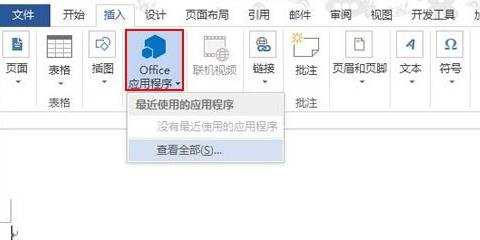
②等待联机搜索,此过程需要联网,否则搜索不到。选择CODE39,添加。
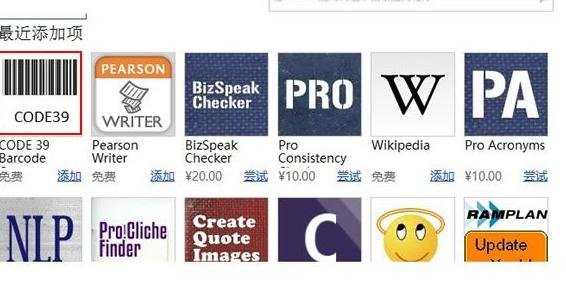
③此时右侧出现一个CODE39 Barcode窗格,输入名称,然后单击Insert按钮。
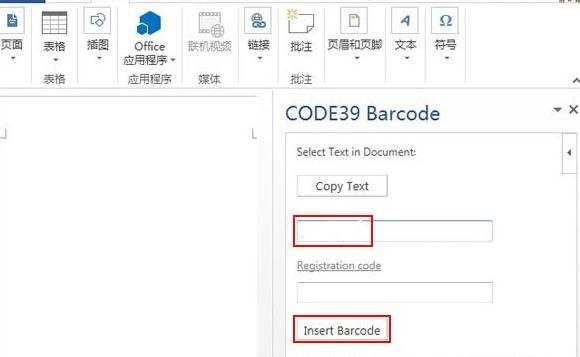
④这样就插入了条形码,如下图所示:
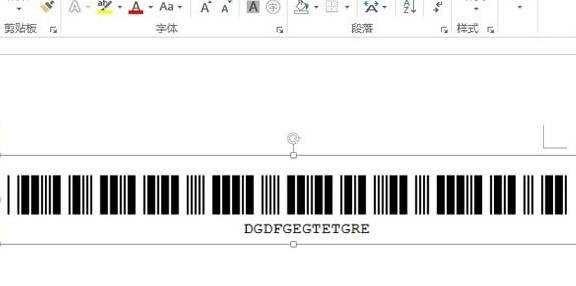
Word2013怎么使用条形码生成器相关文章:
1.如何用Word制作条形码
2.Word 2003如何制作条形码
3.怎么用word制作条形码
4.word怎么制作条形码
5.在Word中如何制作条形码

Word2013怎么使用条形码生成器的评论条评论